SAP QM - Guide rapide
SAP Quality Management fait partie du système SAP R / 3 et est intégré à d'autres modules SAP tels que SAP Material Management (MM), Production Planning (PP) et Plant Maintenance (PM). La gestion de la qualité fait partie intégrante de la gestion logistique et est utilisée pour exécuter des fonctions de qualité telles que la planification de la qualité, l'assurance qualité et le contrôle de la qualité, à diverses étapes telles que l'étape du matériau entrant, l'étape du processus de fabrication en cours de fabrication et également après la production.
Avec le module de gestion de la qualité, vous pouvez implémenter les modules clés du système QM tels que définis dans les normes de fabrication telles que ISO 9000.
Comme SAP Quality Management fait partie intégrante du système SAP R / 3, il remplit les fonctions clés suivantes dans la fabrication de marchandises:
Quality Planning - La planification de la qualité permet de planifier l'inspection des marchandises du fournisseur, des matières premières, des travaux en cours et du produit final.
Quality Notifications - La notification qualité comprend l'identification des défauts et les mesures à prendre par le service qualité.
Quality Inspection - Ici, les résultats de qualité sont capturés et la décision est prise quant à savoir si un lot d'inspection doit être accepté ou rejeté.
Dans le diagramme suivant, vous pouvez voir les composants clés impliqués dans le processus SAP Quality Management.

Planification de la qualité
La planification de la qualité comprend des données pour la planification de la qualité et comment le processus de qualité doit être exécuté?
Vous exécutez le plan de contrôle qualité. Il est utilisé pour définir la façon dont vous pouvez inspecter un article et les étapes nécessaires pour effectuer une inspection. Il détermine également les caractéristiques d'un article à inspecter et les équipements nécessaires pour effectuer une inspection.
La définition du plan d'inspection est une partie importante du processus de planification QM. Le plan d'inspection contient le nombre de caractéristiques de l'élément à inspecter et la liste des essais à effectuer pour réaliser l'inspection.
La planification des inspections peut être effectuée pour les matières premières, les travaux en cours et les produits finis.
Assurance qualité
Sous assurance qualité, il comprend l'inspection qualité.
Une inspection de la qualité implique une personne du service de la qualité qui inspecte un article selon les points définis dans le plan d'inspection. Vous effectuez le contrôle basé sur un ou plusieurs lots de contrôle, où un lot est une demande de contrôle d'un article spécifique.
Dans le système SAP, vous pouvez créer un lot de contrôle manuellement par un utilisateur ou automatiquement dans le système.
Contrôle de qualité
Sous Contrôle de la qualité, vous avez des notifications de qualité, des rapports standard et un système de notification de qualité. Le contrôle qualité détermine les actions à entreprendre après la détection des défauts.
Le processus de notification de la qualité comprend l'enregistrement du problème qui est soit identifié par un client pour un produit fabriqué dans une organisation, soit dans une entreprise par rapport au produit d'un fournisseur / vendeur.
Une notification de qualité peut être émise en interne pour signaler un problème survenu sur la ligne de production. Une notification de qualité peut être attribuée à une commande existante ou vous pouvez également créer une nouvelle commande conformément à la notification de qualité.
Rapports standard
Vous pouvez créer des rapports dans le système QM pour vérifier combien de fois un produit a été identifié avec un défaut et les domaines d'amélioration que votre entreprise doit mettre en œuvre. Il existe un certain nombre de rapports qui peuvent être générés dans QM -
Rapport sur les défauts matériels
Il peut être utilisé pour vérifier le nombre de fois qu'un article a été identifié avec un statut de défaut.
Rapport de défaut du fournisseur
Ce rapport est utilisé pour afficher le nombre de matériaux défectueux fournis par un fournisseur. Cela peut être vérifié en examinant les lots de contrôle des marchandises reçues. Un service qualité peut mettre en évidence les fournisseurs qui ont fourni du matériel dont l'inspection échoue.
Rapport de défaut client
Ce rapport est utilisé pour montrer les défauts constatés lors des contrôles des livraisons sortantes. Cela aide l'organisation à améliorer la qualité des marchandises livrées et donc à augmenter la satisfaction du client.
SAP QM - Fonctions
Ces fonctions consistent à former le processus de gestion de la qualité. Dans le système SAP QM, vous pouvez exécuter les fonctions suivantes -
- Planification de la qualité
- Contrôle de la qualité
- Contrôle de qualité
- Certificats de qualité
- Notifications de qualité
- Gestion des équipements de test
SAP QM est intégré à d'autres modules SAP pour effectuer le processus de planification, d'inspection et de contrôle de la qualité. Vous pouvez l'intégrer avec les modules suivants -
- Gestion des matériaux SAP
- Planification de la production SAP
- Ventes et distribution SAP
- Contrôle SAP
Intégration avec SAP MM
Vous pouvez intégrer les tâches suivantes de SAP MM avec QM -
Gérez les détails de qualité pour les matériaux, les vendeurs et les fournisseurs.
Gérez les versions pour les fournisseurs et les fabricants et surveillez également les systèmes QM pour les fournisseurs.
Gérez le statut de sortie de la livraison du fournisseur.
Gérez les accords de qualité et les détails de l'appel d'offres lorsque vous demandez un devis et que des commandes d'achat sont émises pour les fournisseurs.
Gérez les certificats de qualité pour les fournisseurs.
À l'aide du processus SAP QM, vous pouvez lancer un contrôle sur le site fournisseur avant la livraison due par le fournisseur.
Déclenchez des inspections pour les mouvements de stock.
SAP QM peut être utilisé pour effectuer et arrêter les paiements fournisseur jusqu'à ce que vous apuriez le lot de contrôle dans le système.
Gérer l'inventaire des marchandises pendant l'inspection et accepter les marchandises dédouanées dans le système d'inventaire.
Vous pouvez également utiliser SAP QM dans la gestion des articles pour déterminer les valeurs de caractéristiques des contrôles qualité afin de définir le numéro de lot de l'article produit.
À l'aide de SAP QM, vous pouvez évaluer les fournisseurs en fonction des scores de qualité, du matériel fourni et de la notification de qualité.
Intégration avec la planification de la production
Vous pouvez intégrer SAP QM à la planification de la production -
Pour effectuer la planification des inspections et l'ordonnancement des travaux dans le système SAP.
Dans le cadre du processus SAP QM, vous pouvez gérer les caractéristiques de contrôle et également définir les caractéristiques de l'opération.
Vous pouvez gérer les contrôles qualité des ordres de fabrication.
À l'aide de SAP QM, vous pouvez configurer le contrôle final à partir de l'entrée de marchandises une fois le processus de production terminé.
Vous pouvez utiliser le processus QM pour gérer des lots partiels d'un article pendant la production, qui sont de qualité différente.
Vous pouvez confirmer les informations de qualité selon les ordres de fabrication.
À l'aide de SAP QM, vous pouvez surveiller la qualité de la production à l'aide de graphiques de contrôle et de rapports dans la planification de la production.
Intégration avec les ventes et la distribution
Vous pouvez intégrer SAP QM à Sales and Distribution pour effectuer les activités suivantes -
Vous pouvez gérer les informations de qualité liées au client pour le processus de vente et de distribution.
Dans le système SAP QM, vous pouvez lancer un contrôle lorsqu'une livraison est créée par rapport à une commande d'achat
Vous pouvez gérer la qualité des ventes et de la distribution en effectuant des notifications de qualité et des RCA et en traitant les plaintes des clients pour améliorer la satisfaction des clients.
Intégration avec le contrôle
Vous pouvez intégrer SAP QM au processus de contrôle pour gérer les coûts de contrôle des défauts et les coûts non confirmatifs dans le processus de production.
Pour exécuter le processus qualité, vous devez gérer les données relatives à la planification du contrôle dans le système SAP. Vous devez gérer les données pour la planification de la qualité afin de gérer les rapports standard relatifs aux réclamations de la base de données articles, des fournisseurs et des clients.
Les fiches suivantes doivent être créées en rapport avec la planification de la qualité -
Caractéristiques principales d'inspection (MIC)
Vous pouvez définir des spécifications de contrôle pour les articles. Par exemple, les dimensions de la largeur du matériau inspecté, la longueur et la hauteur du matériau, etc. Les inspections principales sont spécifiées au niveau de la production et vous pouvez organiser les spécifications d'inspection principales pour supprimer les spécifications en double.
Ces spécifications sont utilisées dans le plan d'inspection et les spécifications de l'équipement sont utilisées dans le plan d'inspection.
Vous pouvez définir le type suivant de spécifications de contrôle de base dans le système SAP QM -
Spécifications quantitatives
Vous pouvez directement obtenir les résultats des spécifications quantitatives à partir de l'inspection tout en enregistrant le résultat. Vous pouvez définir les limites telles que la valeur minimale et maximale pour chaque paramètre au niveau maître. Vous pouvez également associer la méthode de contrôle au niveau de spécification de contrôle.
Spécifications qualitatives
Ces spécifications peuvent prendre des valeurs telles que true / false ou OK / Not OK.
Création d'une caractéristique d'inspection principale
Pour créer une inspection principale, suivez les étapes ci-dessous -
Step 1 - Utilisez le T-Code: QS21dans SAP Easy access. Dans la capture d'écran suivante, vous pouvez voir comment commencer à créer un MIC.

Step 2 - Dans la fenêtre suivante, entrez les détails suivants -
- Entrez le code de l'installation.
- Saisissez le code de caractéristique de contrôle de base à créer.
- Saisissez la date de début de validité et cliquez sur ENTRER.

Step 3 - Dans l'écran suivant, saisissez les détails suivants -
Cochez la case quantitatif si vous créez une caractéristique quantitative qui peut être mesurée.
Sélectionnez le statut comme "Released"
Sélectionner Complete copy model dans la liste déroulante car les données MIC doivent être entièrement conservées.
Entrez le texte court et le champ de recherche selon votre choix.
Clique le Control indicatorsbouton en haut pour conserver d'autres données importantes telles que les limites inférieures et supérieures. Vous pouvez définir la plage lorsque l'article est accepté pour la production.

Step 4 - Une fois que vous cliquez sur le Control Indicatorbouton, une nouvelle boîte de dialogue apparaît. Ceci permet de conserver les données de limite inférieure et supérieure.
- Sélectionnez Limite de spécification inférieure.
- Sélectionnez la limite de spécification supérieure.
- Sélectionnez la procédure d'échantillonnage pour utiliser la procédure d'échantillonnage.

Step 5 - Pour passer à l'écran suivant, appuyez sur ENTER et vous serez redirigé vers la fenêtre Tolérance.

Step 6- Cliquez sur la coche et vous serez sur l'écran principal. Pour enregistrer les caractéristiques d'inspection de base, cliquez sur le bouton Enregistrer.


Vous pouvez utiliser la méthode de contrôle pour effectuer le contrôle. Une méthode de contrôle peut être affectée à des caractéristiques de contrôle principales ou directement à des caractéristiques de contrôle dans une gamme de contrôle.
Une méthode d'inspection peut être créée dans une usine et la même méthode peut être utilisée dans d'autres usines.
Créer une méthode d'inspection
Pour créer une méthode d'inspection, utilisez T-Code: QS31.
Step 1 - L'image suivante vous montre comment exécuter le code T pour créer une méthode d'inspection.

Step 2 - Dans l'écran suivant, entrez les détails suivants -
- Entrez le statut comme Libéré.
- Entrez le texte court de la méthode d'inspection et le champ de recherche pour rechercher des méthodes d'inspection.

Step 3 - Pour enregistrer la méthode d'inspection, cliquez sur le bouton Enregistrer.

Step 4 - Dans la fenêtre suivante, entrez les détails suivants -
- Entrez le code de l'installation.
- Entrez la méthode d'inspection à créer.
- Entrez la date de validité à partir de la date qui détermine la date de validité de la méthode de contrôle.

Appuyez sur ENTER pour passer à l'écran suivant.
La procédure d'échantillonnage dans QM est utilisée pour déterminer la taille du lot de contrôle à utiliser dans le plan de contrôle sous Planification de la qualité. Vous pouvez définir une procédure d'échantillonnage comme échantillon fixe, pourcentage ou autre échantillon. Un plan d'échantillonnage contient une collection de plans d'échantillonnage.
Dans le plan d'échantillonnage, vous définissez la spécification de la taille de l'échantillon pour le lot de contrôle, afin de déterminer si un échantillon est accepté ou non.
Création d'une procédure d'échantillonnage
Pour créer une procédure d'échantillonnage, utilisez T-Code: QDV1. L'image ci-dessous montre comment créer une procédure d'échantillonnage.
Step 1 - Dans la fenêtre suivante, vous devez entrer le nom de la procédure d'échantillonnage et cliquer sur l'icône de coche en haut.

Step 2 - Dans la fenêtre suivante, entrez les détails suivants -
- Type d'échantillonnage
- Mode d'évaluation
- Points d'inspection

Step 3- Appuyez sur ENTRÉE, sélectionnez le type de carte de contrôle. En haut, vous avez un bouton Sample. Cliquez sur le bouton Exemple pour ouvrir une fenêtre d'attribut Exemple. Entrez la taille de l'échantillon et cliquez sur le bouton à cocher.

Pour enregistrer la procédure d'échantillonnage, cliquez sur le bouton Enregistrer en haut.

Vous avez besoin d'un plan d'inspection pour saisir les résultats des enregistrements qualité.
Pour définir la méthodologie de contrôle, vous devez saisir les informations suivantes -
- Matériaux à inspecter.
- Comment l'inspection des matériaux doit avoir lieu.
- Quelles caractéristiques doivent être inspectées, centre de travail et spécifications d'inspection.
Dans le plan d'inspection, vous devez définir la séquence des étapes d'inspection à effectuer et la plage de spécifications selon les caractéristiques principales d'inspection, la procédure d'échantillonnage pour calculer la taille de l'échantillon pour l'inspection, la méthode d'inspection, etc.
Vous pouvez définir le statut du plan d'inspection comme Actif / Inactif et l'utilisation du plan.
Step 1 - Pour créer un plan d'inspection, utilisez T-Code: QP01.

Step 2 - Dans l'écran suivant, saisissez les détails suivants -
- Entrez le code matière d'entrée, dont nous avons besoin pour créer un plan d'inspection.
- Entrez le code de l'installation.
- Saisissez la date de référence à partir de laquelle le plan de contrôle doit être valide
- Pour passer à l'écran suivant, appuyez sur ENTER

Step 3 - Dans l'écran suivant, saisissez les détails suivants -
Entrez l'utilisation des entrées sur 5, ce qui signifie que le plan d'inspection sera valide pour les marchandises reçues et le statut 4, ce qui signifie que le plan est lancé.
Sélectionnez la taille de lot 99999999 qui permet à un plan de contrôle d'être valide pour une quantité de lot de contrôle de 99999999.
Appuyez sur le bouton Opérations en haut pour passer à l'écran suivant.

Step 4 - Dans l'écran suivant, saisissez les détails suivants -
- Entrez dans le centre de travail.
- Entrez la clé de contrôle comme QM01 pour afficher un contrôle de qualité.
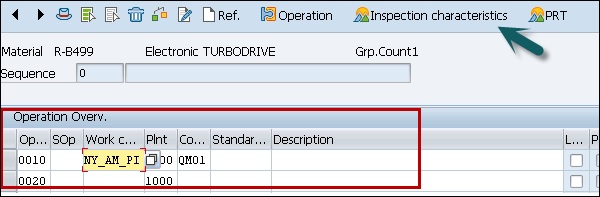
Step 5 - Dans la fenêtre suivante, entrez les détails suivants -
- Saisissez les caractéristiques de contrôle de maintenance pour l'opération.
- Saisissez le nom de la caractéristique de contrôle maître MIC_TEST.
- Entrez la méthode d'inspection.
- Échantillonnage d'entrée Procédure pour déterminer l'échantillon.
- Entrez automatiquement les limites inférieure et supérieure et cliquez sur le bouton Enregistrer.

Cliquez sur le bouton Enregistrer pour enregistrer le plan d'inspection.
Les fiches d'informations qualité sont utilisées pour gérer la relation fournisseur dans une organisation. Lorsqu'il y a un défaut continu dans le matériel fourni par un fournisseur, vous pouvez utiliserQuality Info Records pour bloquer un fournisseur.
Lorsque vous créez une commande d'achat, le système SAP effectue une vérification pour déterminer si un Quality Info Record est requis et est disponible pour une combinaison de matériel et de fournisseur.
L'enregistrement des informations sur la qualité doit être conservé lorsque vous utilisez la fonctionnalité d'inspection à la source. Cela signifie qu'un matériau doit subir une inspection avant d'atteindre l'usine pourGoods Receipt.
Sous Enregistrement d'informations sur la qualité, vous pouvez définir que le contrôle est obligatoire lorsqu'il est acheté auprès du fournisseur A et n'est pas obligatoire si vous l'approvisionnez auprès du fournisseur B.
Création d'un enregistrement d'informations sur la qualité
La procédure suivante explique comment créer un enregistrement d'informations sur la qualité.
Step 1 - Pour créer une fiche info de qualité, utilisez T-Code: QI01.

Step 2 - Dans la fenêtre suivante, entrez les détails suivants -
- Saisissez le code article.
- Entrez le code du fournisseur.
- Entrez le code de l'installation.

Step 3- Allez dans l'onglet Release; saisissez la date de sortie, ce qui signifie que l'article peut être commandé auprès du fournisseur jusqu'à la date de sortie.
Vous pouvez également entrer Block si vous souhaitez bloquer cet article à commander auprès de ce fournisseur particulier.

Step 4 - Ensuite, allez dans l'onglet Contrôle d'inspection.
Si vous ne souhaitez pas inspecter l'article de ce fournisseur, saisissez le contrôle de contrôle comme aucun contrôle. Pour utiliser l'inspection à la source, vous pouvez cocher la case, sinon laissez-la vide.

Pour enregistrer l'enregistrement d'informations sur la qualité, cliquez sur le bouton Enregistrer en haut.
Dans le système SAP, vous pouvez effectuer le contrôle à la réception pour différents articles tels que le contrôle des matières premières, le contrôle des matières en cours ou le contrôle des produits finis. L'entrée de marchandises est générée dans le cadre de l'achat ou dans le cadre d'un programme de livraison.
Pour chaque bon de réception, le système SAP crée un lot d'inspection unique, qui contient des détails tels que le fournisseur, la date ou l'achat, etc.
Step 1 - Pour enregistrer l'entrée de marchandises par rapport à la commande, utilisez T-Code: MIGO
Step 2 - Dans la fenêtre suivante, entrez les détails suivants comme indiqué dans la capture d'écran.
- Sélectionnez Entrée de marchandises dans la liste déroulante.
- Sélectionnez Bon de commande dans la liste déroulante.
- Saisissez le numéro de commande.

Step 3 - Cliquez sur le bouton à cocher pour passer à l'écran suivant.

Vous pouvez voir le type de stock car le contrôle qualité est généré automatiquement lorsque l'article est soumis au contrôle qualité. Pour enregistrer le document, cliquez sur le bouton Enregistrer en haut.
Vous pouvez enregistrer le résultat pour le lot de contrôle créé au moment de l'entrée de marchandises. Pour enregistrer le résultat, suivez les étapes ci-dessous.
Step 1 - Accédez au T-Code: QA32 comme indiqué dans l'image ci-dessous -

Step 2 - Dans l'écran suivant, saisissez les détails suivants -
- Entrez le code de l'installation.
- Sélectionnez l'origine du lot de contrôle 01, qui est le type de contrôle SAP utilisé pour le contrôle des matières premières.
- Appuyez sur Exécuter pour afficher la liste des lots d'inspection.

Step 3- Cliquez sur le bouton Exécuter pour afficher la liste des lots d'inspection. Dans l'écran suivant, vous pouvez voir les détails suivants -
Lot d'inspection généré lors des étapes précédentes avec le matériel.
Vérifiez le statut du système SAP comme REL CALC SPRQ indique que le plan de contrôle est copié dans le lot de contrôle et que la taille de l'échantillon est calculée et que l'enregistrement sur stock est requis du stock de qualité vers le stock sans restriction ou toute autre catégorie de stock.
Step 4 - Cliquez sur le Results bouton en haut pour enregistrer les résultats.

Step 5 - Dans l'écran suivant, vous verrez le résultat du lot d'inspection.
Vous pouvez voir le court texte- Master Inspection Characteristics avec les spécifications comme la longueur, la surface, la largeur, etc.
Une taille d'échantillon de 5 est calculée automatiquement par le système si la procédure d'échantillonnage est attribuée dans le plan d'inspection.
Entrez vos résultats réels par rapport aux spécifications d'inspection.

Appuyez sur Entrée pour enregistrer l'enregistrement des résultats.
La décision d'utilisation permet de décider si vous souhaitez accepter ou refuser les marchandises dans le lot de contrôle en fonction des résultats du contrôle. Selon les résultats de l'inspection, le processus est marqué comme terminé.
Pour créer une décision d'utilisation par rapport au lot de contrôle -
Step 1 - Accédez au code T: QA32 et entrez le code de l'installation.

Step 2 - Sélectionnez l'origine du lot de contrôle 01, qui est le type de contrôle SAP utilisé pour le contrôle des matières premières.
Step 3 - Appuyez sur Exécuter pour afficher la liste des lots d'inspection.
Step 4 - Dans l'écran suivant, cliquez sur le Usage Decision bouton en haut.

Step 5- Dans l'écran suivant, entrez le code UD comme A pour l'acceptation. Vous pouvez voir le score de qualité comme 100 en fonction du code de décision d'utilisation.
Step 6 - Accédez à l'onglet Stock de lots de contrôle pour effectuer l'enregistrement de stock dans l'écran SAP suivant.

Step 7 - Dans l'écran suivant, vous pouvez sélectionner le stock qualité de 200 au stock sans restriction si les résultats qualité sont conformes aux spécifications attendues, ce qui atteint le type de mouvement 321 en arrière-plan.

Cliquez sur le bouton Enregistrer pour enregistrer la décision d'utilisation.
Dans SAP QM, nous pouvons voir la liste d'un lot existant.
Pour voir la liste des lots existants dans le système SAP, suivez les étapes ci-dessous -
Step 1 - Utilisez le T-Code: QA33.

Vous avez les critères de recherche suivants -
- Material
- Date de création du lot de contrôle
- Batch
- Vendor
- Dates d'inspection
- Plant
- Type d'inspection

Vous pouvez exécuter le processus qualité pour le produit intermédiaire ou fini pendant le processus de production dans le système SAP, par exemple, l'inspection à chaque équipe, etc.
Le contrôle en cours de fabrication fait référence à un ordre de fabrication dans le système SAP. Vous générez un lot de contrôle au moment du lancement de l'ordre de fabrication et le type de contrôle pour le contrôle en cours de fabrication est 03 dans le système. Lorsqu'il y a un lancement d'ordre de fabrication, le lot de contrôle est automatiquement créé dans le système.
Pour créer et valider un ordre de fabrication -
Step 1 - Dans le système d'accès facile SAP, utilisez T-code CO01

Step 2 - Dans la fenêtre suivante, entrez les détails suivants -
- Saisissez le code article pour lequel l'ordre de fabrication doit être créé.
- Entrez l'usine de production d'entrée.
- Saisissez votre type d'ordre de fabrication.
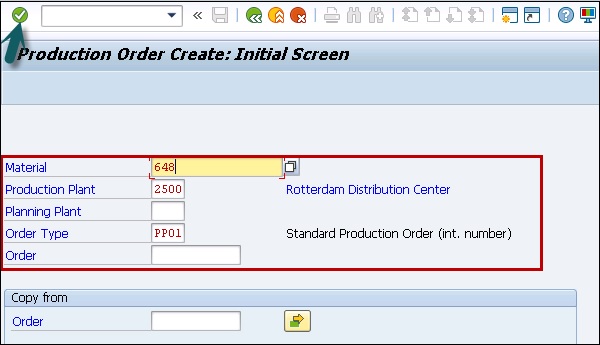
Step 3 - Dans l'écran suivant, saisissez les détails suivants -
- Saisissez la quantité de production.
- Sélectionnez Date actuelle dans la liste déroulante.
- Cliquez sur le bouton Libérer en haut pour valider la commande.

Step 4 - Dans l'écran suivant, vous pouvez voir le lot de contrôle déclenché une fois que vous validez l'ordre de fabrication.

Pour enregistrer l'ordre de fabrication, cliquez sur le bouton Enregistrer.
Enregistrement des résultats
Vous pouvez effectuer l'enregistrement des résultats pour le lot de contrôle créé au moment de l'entrée de marchandises.
Step 1 - Pour effectuer l'enregistrement des résultats, accédez au T-Code: QA32

Step 2 - Dans l'écran suivant, saisissez les détails suivants -
- Entrez le code de l'installation.
- Sélectionnez l'origine du lot de contrôle 03, qui est le type de contrôle SAP utilisé pour le contrôle des articles en processus.
- Appuyez sur Exécuter pour afficher la liste des lots d'inspection.

Dans l'écran suivant, vous pouvez voir les détails suivants -
Lot d'inspection généré lors des étapes précédentes avec le matériel.
Vérifiez le statut du système SAP en tant que REL CALC SPRQ. Il montre que le plan de contrôle est copié dans le lot de contrôle et que la taille de l'échantillon est calculée et que l'enregistrement de stock est requis du stock de qualité vers une catégorie de stock non restreinte ou toute autre catégorie de stock.
Step 3 - Ensuite, cliquez sur le bouton Résultats en haut pour enregistrer les résultats.

Step 4 - Dans l'écran suivant, vous verrez le résultat du lot d'inspection.
Vous pouvez voir le texte court - Caractéristiques de l'inspection principale avec les spécifications telles que la longueur, la surface, la largeur, etc.
Une taille d'échantillon de 5 calculée automatiquement par le système si la procédure d'échantillonnage est attribuée dans le plan d'inspection. Entrez vos résultats réels par rapport aux spécifications d'inspection.
Cliquez sur le bouton Enregistrer pour enregistrer les résultats de l'inspection.
Créer une décision d'utilisation par rapport au lot d'inspection
Step 1 - Pour créer une décision d'utilisation par rapport au lot de contrôle, accédez au code T: QA32 et entrez le code de l'installation
Step 2- Sélectionnez l'origine du lot de contrôle 03, qui est le type de contrôle SAP utilisé pour le contrôle des matières premières. Appuyez sur Exécuter pour afficher la liste des lots d'inspection.

Step 3 - Sélectionnez l'origine du lot de contrôle 03, qui est le type de contrôle SAP utilisé pour le contrôle des articles de processus.
Step 4 - Appuyez sur Exécuter pour afficher la liste des lots d'inspection.
Step 5 - Dans l'écran suivant, sélectionnez le bouton de décision d'utilisation en haut.

Step 6- Dans l'écran suivant, entrez le code UD comme A pour l'acceptation. Vous pouvez voir le score de qualité comme 100 basé sur le code de décision d'utilisation comme pour l'inspection des matières premières.
Note - Il n'y a pas d'onglet Stock de lots de contrôle pour effectuer une écriture de stock comme c'était le cas lors du contrôle des matières premières.
Cliquez sur le bouton Enregistrer pour enregistrer la décision d'utilisation et l'inspection en cours de processus est donc terminée.
Vous effectuez le contrôle final des marchandises après l'entrée des marchandises de production dans le système SAP. Le lot de contrôle est créé après l'entrée de marchandises pour un ordre de fabrication et le type de lot de contrôle est 4 pour le contrôle final. Le système SAP crée un créneau d'inspection unique contenant les détails de l'ordre de fabrication, de l'échantillonnage, etc.
Le contrôle qualité est effectué jusqu'à ce que vous exécutiez l'enregistrement des résultats et que la décision d'utilisation soit prise pour le lot.
Le processus d'inspection finale comprend les étapes suivantes -
- Création et confirmation de l'ordre de fabrication
- Lot d'inspection de liste
- Attacher et libérer le lot d'inspection
- Sampling
- Enregistrement des résultats
- Décision d'utilisation
- Publier le stock
Créer et confirmer l'ordre de fabrication
Lorsque vous confirmez un ordre de fabrication dans le système, il déclenchera l'entrée de marchandises et, par conséquent, un lot de contrôle est créé automatiquement dans le système.
Step 1 - Pour créer un ordre de fabrication, utilisez le T-Code: CO01

Step 2 - Dans l'écran suivant, entrez les détails suivants -
- Saisissez le code article pour créer un ordre de fabrication.
- Entrez le code de l'usine de production.
- Saisissez le type d'ordre de fabrication.
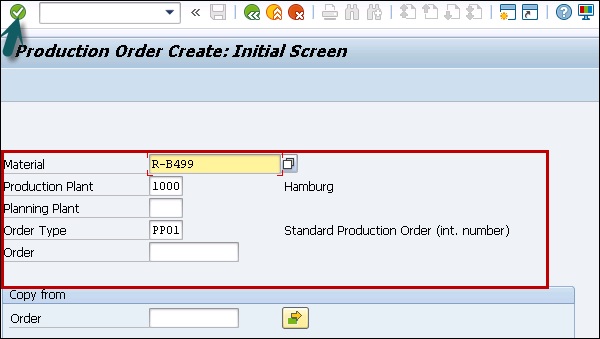
Step 3- Une fois que vous avez entré tous les détails, cliquez sur l'icône de coche en haut. Dans l'écran suivant, vous devez saisir les détails de l'ordre de fabrication.
- Saisissez la quantité de l'ordre de fabrication.
- Entrez la date actuelle dans la liste déroulante.
Step 4 - Cliquez sur le bouton Libérer en haut pour valider la commande.

Step 5 - Cliquez sur le Goods Receiptpour confirmer si vous avez activé le contrôle qualité. Lorsque cette option est activée, vous pouvez voir le stock de contrôle qualité par rapport au type de stock dans la fenêtre suivante.
Step 6 - Dans la fenêtre suivante, vérifiez le type de stock comme contrôle qualité, ce qui signifie qu'après confirmation et réception des marchandises de l'ordre de fabrication, il déclenchera un lot d'inspection et le stock atteindra le stock de contrôle qualité.

Step 7 - Pour enregistrer l'ordre de fabrication, cliquez sur le bouton Enregistrer.


Bons reçus contre ordre de fabrication
Step 1 - Pour enregistrer de bons reçus par rapport à l'ordre de fabrication, utilisez le code T: CO11N

Step 2- Dans la fenêtre suivante, vous devez saisir le numéro d'ordre de fabrication créé à l'étape précédente. Après avoir entré le numéro de commande, tous les détails seraient remplis automatiquement.
Step 3 - Cliquez sur Mouvement de stock pour enregistrer l'entrée de marchandises et la sortie de marchandises des composants.

Step 4- Dans l'écran suivant, vous pouvez voir l'entrée de marchandises pour cet ordre de fabrication. Cliquez sur le bouton Enregistrer pour enregistrer la commande.
Enregistrement des résultats pour la matière première
Ensuite, il faut enregistrer les résultats, comme lors de l'inspection précédente, pour les matières premières et les matières en cours de fabrication.
Step 1 - Utilisez le T-Code: QA32 comme indiqué précédemment sous Inspection des matières premières.
- Entrez le code du plan.
- Entrez le lot d'inspection comme 04.
- Appuyez sur le bouton Exécuter pour afficher la liste des lots d'inspection.

Dans l'écran suivant, vous pouvez voir les détails suivants -
Lot d'inspection généré lors des étapes précédentes avec le matériel.
Vérifiez le statut du système SAP en tant que REL CALC SPRQ. Il montre que le plan de contrôle est copié dans le lot de contrôle et que la taille de l'échantillon est calculée et que l'enregistrement de stock est requis du stock de qualité vers une catégorie de stock non restreinte ou toute autre catégorie de stock.
Step 2 - Cliquez ensuite sur le bouton Résultats en haut pour enregistrer les résultats.

Step 3 - Dans l'écran suivant, vous verrez le résultat du lot d'inspection.
Vous pouvez voir le court texte - Caractéristiques principales d'inspection avec les spécifications telles que la longueur, la surface, la largeur, etc.
Step 4- Une taille d'échantillon de 5, calculée automatiquement par le système si la procédure d'échantillonnage est attribuée dans le plan d'inspection. Entrez vos résultats réels par rapport aux spécifications d'inspection.

Cliquez sur le bouton Enregistrer pour enregistrer les résultats.
Créer une décision d'utilisation par rapport au lot de contrôle
Step 1 - Pour créer une décision d'utilisation par rapport au lot d'inspection, accédez au T-Code: QA32
- Entrez le code de l'installation.
- Sélectionnez l'origine du lot de contrôle 04.
- Appuyez sur Exécuter pour afficher la liste des lots d'inspection.

Step 2 - Dans l'écran suivant, sélectionnez le bouton de décision d'utilisation en haut.

Step 3- Dans l'écran suivant, entrez le code UD comme A pour l'acceptation. Vous pouvez voir le score de qualité comme 100 basé sur le code de décision d'utilisation comme pour l'inspection des matières premières.
Step 4 - Accédez à l'onglet Stock du lot de contrôle pour effectuer l'enregistrement sur stock dans l'écran SAP suivant.

Step 5 - Dans l'écran suivant, vous pouvez sélectionner le stock qualité de 200 au stock sans restriction si les résultats qualité sont conformes aux spécifications attendues, ce qui atteint le type de mouvement 321 en arrière-plan.

Step 6 - Cliquez sur le bouton Enregistrer pour enregistrer la décision d'utilisation.
Cela montre le mouvement de stock depuis le contrôle qualité vers la catégorie de stock sans restriction pour montrer la fin du contrôle après la production.
Dans SAP QM, vous pouvez capturer différents types d'enregistrement, qui sont identifiés au moment du contrôle. La notification SAP Quality peut être utilisée pour analyser les défauts identifiés et effectuer une analyse des causes profondes.
Vous pouvez traiter les défauts liés à -
Complaints filed by customers- Cela comprend les défauts identifiés dans les marchandises livrées aux clients. Vous pouvez utiliser la notification standard de qualité SAP Q1 pour enregistrer la réclamation client et prendre des mesures contre le problème signalé par le client.
Complaints identified in vendor delivered goods- Cela inclut le défaut identifié avec la qualité des marchandises livrées par le fournisseur / vendeur. Vous utilisez le type de notification SAP QM standard Q2 pour enregistrer une réclamation contre le fournisseur et prendre des mesures pour l'article entrant.
Internal Defects- Cela comprend l'enregistrement des problèmes internes qui sont identifiés au moment de l'inspection de la qualité en cours de processus. Vous utilisez le type de notification SAP QM standard Q3 pour traiter les problèmes identifiés dans les marchandises fabriquées dans une entreprise.
Enregistrement des défauts
Pour enregistrer les défauts dans SAP QM, suivez les étapes -
Step 1 - Utilisez le code T: QA32.Sélectionnez le lot de contrôle pour enregistrer le résultat et avoir le statut système SAP en tant que RREC.
Step 2 - Cliquez sur le Defects bouton en haut.

Step 3 - Dans l'écran suivant, vous devez sélectionner le paramètre de défaut et la valeur du paramètre.

Step 4 - Pour créer une notification de qualité, cliquez sur le bouton de notification en haut.

Vous recevrez une confirmation que la notification de qualité a été créée dans le système.
Comme mentionné dans la rubrique précédente, en utilisant la notification de qualité, vous pouvez enregistrer différents types de problèmes survenus en raison de la mauvaise qualité des marchandises.
Des notifications de qualité peuvent être créées pour les problèmes internes et externes suivants -
- Analyse des défauts
- Plainte d'un client
- Plainte contre le vendeur
Vous pouvez utiliser le processus de notification qualité SAP pour générer la documentation suivante -
Enregistrer les noms de tous les individus / partenaires directement associés au défaut identifié dans la livraison des marchandises, la production.
Pour enregistrer les articles défectueux individuels et analyser la cause première des articles défectueux.
Mentionner les actions correctives à entreprendre qui sont identifiées après avoir fait l'analyse du problème en détail.
Pour suivre les actions correctives à mettre en œuvre à l'aide des fonctionnalités de gestion de l'état de la notification.
Dans la notification de qualité, vous capturez toutes les activités et les tâches qui sont effectuées dans le cadre de l'identification du problème et pour résoudre le problème.
Vous pouvez générer divers rapports standard liés aux défauts et à la notification de qualité dans le système SAP.
Terminer la notification dans le système SAP
Pour publier et terminer la notification de qualité dans le système SAP -
Step 1 - Utilisez le T-Code: QM02 comme indiqué dans l'image suivante.

Step 2- Dans l'écran suivant, entrez le numéro de notification de qualité créé. Appuyez sur ENTER pour passer à l'écran suivant.

Dans la fenêtre suivante, vous pouvez trouver les détails suivants -
- Numéro du bon de commande pour lequel les marchandises ont été reçues.
- Lot de contrôle, qui est lié au numéro de commande d'achat.
Step 3 - Allez au Items onglet pour passer à l'écran SAP suivant.

Step 4 - Lorsque vous cliquez sur l'onglet Article, vous pouvez voir le type de défaut dans l'écran suivant.

Step 5 - Sélectionnez l'élément et cliquez sur le bouton Causes pour passer à l'écran suivant afin de définir la cause du problème.
Step 6- Entrer le groupe de codes QM pour la cause signifie qu'il s'agit d'un défaut de conception. Ces groupes de codes sont configurés en fonction des besoins de l'entreprise.

Step 7- Allez dans l'onglet Tâches pour définir la retouche, qui doit être effectuée. Sélectionnez le code QM-G2 pour la reprise. Accédez à l'onglet Activités pour passer à l'écran suivant.


Step 8- Dans l'onglet Activités, vous devez mentionner les activités à réaliser lorsque le défaut est identifié. Entrez le groupe QM-G2 qui montre qu'une plainte spéciale doit être déposée contre le fournisseur.

Step 9 - Pour terminer le processus de notification, cliquez sur le bouton complet en haut comme indiqué dans la capture d'écran ci-dessous.

En utilisant le processus SAP QM, vous pouvez obtenir les avantages suivants:
L'intégration de SAP Quality Management avec d'autres modules est l'un des aspects clés de la gestion de la qualité. Vous pouvez implémenter le processus qualité dans la gestion des articles, la planification de la production et d'autres modules SAP.
Vous pouvez accéder aux données gérées dans le système liées à la fiche client, fournisseur et fournisseur.
À l'aide de SAP QM, un processus standardisé peut être mis en œuvre.
Le processus de gestion de la qualité SAP vous aide à intégrer le processus d'amélioration en surveillant les processus, l'identification des défauts et les notifications de qualité.
Vous pouvez automatiser le flux d'informations par lequel le lot de contrôle est créé automatiquement lorsque vous validez l'ordre de fabrication ou l'entrée de marchandises.
À l'aide du processus de gestion de la qualité SAP, vous pouvez effectuer la conformité de la qualité des matières premières lors de leur première livraison par les fournisseurs / fournisseurs et lors de la fabrication de processus, ainsi qu'une fois le processus de production terminé.
SAP QM est également responsable de la conformité aux spécifications de qualité d'un client; vous expédiez les marchandises au client conformément au bon de commande.
Dans le processus SAP MM, SAP QM permet au représentant d'une entreprise de se rendre au bureau du fournisseur pour vérifier la qualité des marchandises qu'ils produisent. Vous appelez ce processus comme contrôle à la source dans le module Gestion de la qualité.
Le type commun d'inspection de la qualité comprend la vérification des marchandises pour le bon de commande à la livraison. Lorsque les marchandises sont livrées, un lot de contrôle est automatiquement créé. Vous effectuez l'enregistrement des résultats et la décision d'utilisation est prise si la quantité livrée est acceptable ou non.
SAP QM est lié au contrôle des coûts et à la décision du nombre de marchandises acceptées. Vous mettez à jour l'enregistrement qualité du fournisseur dans le système, ce qui permet de savoir si le même fournisseur doit continuer à fournir l'article ou s'il est nécessaire de trouver une nouvelle source.
Dans le système SAP QM, vous avez les tableaux suivants liés à chaque module - Ventes et distribution, données de base, approvisionnement, contrôle qualité et notification, etc.
Tables de données de base dans le processus QM
| Catalogue d'inspection QPAM ensembles sélectionnés |
| Maître des caractéristiques d'inspection QPMK |
| Textes des caractéristiques de l'inspection principale QPMT |
| Caractéristiques de l'inspection principale QPMZ MIC |
| Type d'inspection QMAT pour les paramètres de matériau |
| QMHU affiche le lien QM dans le lot de contrôle et l'article de l'unité de manutention |
| Fiche de base de la méthode d'inspection QMTB |
| Textes de la méthode d'inspection QMTT |
| Codes de catalogue d'inspection QPAC |
SAP QM, échantillonnage
| Procédures d'échantillonnage QDEB |
| QDEBT Combinaisons de procédures autorisées |
| Textes de schéma d'échantillonnage QDPKT |
| Instructions de schéma d'échantillonnage QDPA |
| Élément de schéma d'échantillonnage QDPP |
| Niveau de qualité QDQL |
| En-tête du schéma d'échantillonnage QDPK |
Plan d'inspection SAP QM
| En-tête du plan d'inspection PLKO |
| Affectation des matériaux MAPL |
| Caractéristiques du plan d'inspection PLMK |
| Spécifications des caractéristiques dépendantes de PLMW MAPL |
| TQ29A Clé de tolérance de dépendance - mesure nominale |
| TQ72 Type de calcul des parts |
| Textes TQ72T pour le type de calcul de part |
| Paramètres de formule TQ75 QM |
| TQ75F Noms de champ pour les formules QM |
| TQ75K Texte court pour le tableau TQ75F |
| TQ75T Description des paramètres de formule |
Achats SAP QM
| Enregistrement d'informations QINF QM pour l'article et le fournisseur |
| Définition du système TQ02 QM |
| Affectation du système QM TQ02A et configuration requise du système QM |
| TQ02U Description Système QM |
| Système QM TQ02B |
| Description du système TQ02T QM |
| TQ04A Fonctions qui peuvent être bloquées |
Enregistrement des résultats SAP QM
| Tableau de contrôle TQ70 pour l'enregistrement des résultats |
| TQ70C Codes de fonction pour la navigation à partir de l'écran de synthèse des caractéristiques |
| TQ70E Tables de traitement basées sur écran |
| TQ70F Navigation pendant l'enregistrement des résultats |
| TQ70S Écran de présentation des caractéristiques pour |
| TQ73 Origine des données de résultats |
| Textes TQ73T pour l'origine des données de résultats |
| Configuration de l'enregistrement TQ74 |
| TQ76 Statut de traitement des caractéristiques de contrôle |
| TQ76T Textes pour le statut de traitement de l'insp. caractéristiques |
| Attributs TQ77 pour la caractéristique d'inspection |
| Tables de texte TQ77T pour les attributs |
| Tableau des unités d'échantillonnage QAES |
| Tableau des résultats QAKL pour les classes de valeurs |
| Résultats caractéristiques QAMR pendant le traitement de l'inspection |
| Spécifications QAMV pour le traitement des contrôles |
| Tableau des résultats QASE pour l'unité d'échantillonnage |
| Résultats d'échantillons QASR pour les caractéristiques d'inspection |
Enregistrement des défauts SAP QM
| Profil de confirmation TQ84 |
| Tableau de texte TQ84T pour le profil de confirmation |
| Catégorie de rapport TQ86 pour l'enregistrement des défauts |
| Catégorie de rapport d'affectation TQ86A pour le poste de travail |
Décision d'utilisation de SAP QM
| TQ06 Calcul du niveau de qualité |
| TQ06T Textes spécifiques au langage pour TQ06 |
| Lien QAMB QM entre le lot de contrôle et le document article |
| Traitement d'inspection QAVE: |
| TQ07M Écritures d'inventaire QM avec décision d'utilisation |
SAP QM: rapports standard
Vous pouvez créer et afficher divers rapports standard dans le système SAP liés à la gestion de la qualité -
| QA33: Liste des lots d'inspection |
| QC55: Liste des certificats de qualité dans les achats |
| CC04: Afficher la structure du produit |
| MCXC: pour afficher l'analyse des matériaux par mois |
| MCXI: analyse des matériaux |
| MCXB: analyse des résultats d'inspection des matériaux |
| MCVA: inspection des matériaux d'analyse des fournisseurs par lot |
| MCOA: inspection des matériaux d'analyse client par lot |
| MMBE: aperçu des stocks de matériaux |
| MCXV: analyse des notifications de qualité |
| MB52: Vers le stock et l'évaluation de l'entrepôt |
| MB51: Pour afficher la liste des documents matériels |
| QGA2: Résultats d'inspection jour après jour |
| QS28: Pour afficher la liste des caractéristiques principales d'inspection |
| QS26: MIC où les listes utilisées |
| QS38: Pour afficher la liste des méthodes d'inspection |
| QS36: Méthode d'inspection où les listes utilisées. |
| QS49: Groupes de codes et codes |
| QS59: ensembles sélectionnés |
| QM11: Afficher les listes de notifications de qualité |
| QM19: Liste de notification de qualité à plusieurs niveaux |
Laissez-nous comprendre le rôle et les responsabilités d'un consultant SAP QM.
Rôle et responsabilités du poste
Un consultant SAP QM doit avoir un baccalauréat en sciences, de préférence en ingénierie en informatique / ECE / informatique / technologie de l'information) et avoir de l'expérience dans les modules liés à SAP et l'intégration QM avec différents modules du système SAP.
Un consultant SAP QM est responsable de la configuration de la zone de gestion de la qualité SAP pour répondre aux exigences de l'entreprise afin d'améliorer le processus de gestion de la qualité.
Conception et configuration de la gestion de la chaîne d'approvisionnement et du support à la production dans le domaine fonctionnel SCM pour implémenter la solution QM.
Responsable du déploiement du système QM pour répondre à la stratégie commerciale des équipes fonctionnelles et de la rédaction de la documentation technique pour le processus QM.
Il communique et coordonne avec les utilisateurs métier, les gestionnaires et les responsables de la gestion de la qualité pour assurer l'intégration des processus et des modules dans toute l'organisation.
Une capacité à résoudre des problèmes complexes rapidement et de manière créative.
Solide connaissance des processus et des techniques de gestion de la qualité et avec une approche confiante et d'excellentes compétences en communication.
Connaissance des différents outils de gestion de la qualité et de gestion des défauts.